
สีดำอาจดูซีดจางและเป็นสีเทาหากคุณเชื่อมต่อพีซีเข้ากับจอแสดงผลผ่านสาย HDMI และไม่ใช่ความผิดปกติของจอแสดงผลของคุณ สาเหตุนี้เกิดจากวิธีที่การ์ดแสดงผลของคุณแปลงข้อมูลเป็นสีและมีวิธีแก้ไขที่ง่าย
RGB Full เทียบกับ RGB Limited

พีซีทีวีและอุปกรณ์อื่น ๆ แสดงสีโดยใช้ตัวเลขต่างๆ “ RGB Full” แสดงสีโดยใช้ค่าตั้งแต่ 0 ถึง 255 0 คือสีดำที่ดำที่สุดและ 255 เป็นสีขาวที่สุด “ RGB Limited” แสดงสีโดยใช้ค่าตั้งแต่ 16 ถึง 235 16 เป็นสีดำที่ดำที่สุดและ 235 เป็นสีขาวที่สุด
รายการทีวีและภาพยนตร์ใช้ RGB Limited พีซีและเกมพีซีใช้ RGB Full หากคุณตั้งค่าพีซีของคุณให้ส่งออกเนื้อหาในรูปแบบ RGB Limited สีบนพีซีของคุณจะดูจางลง การ์ดแสดงผลของคุณจะส่ง 16 สำหรับสีดำที่ดำที่สุด แต่จอภาพของคุณจะแสดงเป็นสีเทาโดยคาดว่าจะเป็น 0 สำหรับสีดำที่ดำที่สุด กล่าวอีกนัยหนึ่งก็คือไม่ตรงกัน
ที่เกี่ยวข้อง: อะไรคือความแตกต่างระหว่าง HDMI และ DVI? ไหนดีกว่ากัน?
หากคุณเชื่อมต่อคอมพิวเตอร์เข้ากับจอแสดงผลผ่าน HDMI ไดรเวอร์กราฟิกของคุณอาจเลือก RGB Limited หากสงสัยว่าคุณอาจเชื่อมต่อพีซีของคุณเข้ากับทีวี นั่นเป็นสาเหตุที่ดูเหมือนว่าปัญหานี้จะเกิดขึ้นเมื่อคุณใช้งานเท่านั้น การเชื่อมต่อ HDMI แม้ว่าบางคนจะรายงานว่าเกิดขึ้นกับการเชื่อมต่อ DisplayPort หากคุณเชื่อมต่อพีซีของคุณเข้ากับจอแสดงผลโดยใช้ DVI ไดรเวอร์ของคุณควรเลือก RGB Full โดยอัตโนมัติ
นั่นเป็นเพียงสรุปสั้น ๆ ของหัวข้อที่ซับซ้อนนี้ สำหรับข้อมูลเพิ่มเติมเกี่ยวกับความแตกต่างระหว่าง RGB Full และ RGB Limited โปรดอ่าน บทความนี้ .
เรื่องสั้นขนาดยาว: หากคุณไม่ได้ดูภาพยนตร์บนพีซีโฮมเธียเตอร์คุณมักจะต้องการให้คอมพิวเตอร์แสดงสีเป็น RGB ไดรเวอร์ของคุณควรเลือก RGB Full สำหรับจอแสดงผล PC โดยอัตโนมัติ แต่สิ่งนี้ไม่ได้เกิดขึ้นเสมอไป แต่คุณสามารถเปลี่ยนได้ด้วยตนเอง
วิธีเปลี่ยนเป็น RGB Full บน NVIDIA Graphics
หากคุณมีฮาร์ดแวร์กราฟิก NVIDIA ให้คลิกขวาที่พื้นหลังเดสก์ท็อปของคุณแล้วเลือก“ NVIDIA Control Panel” เพื่อเปิด NVIDIA Control Panel
เลือก Display> Change Resolution คลิกช่อง“ Output Dynamic Range” แล้วเลือก“ Full”
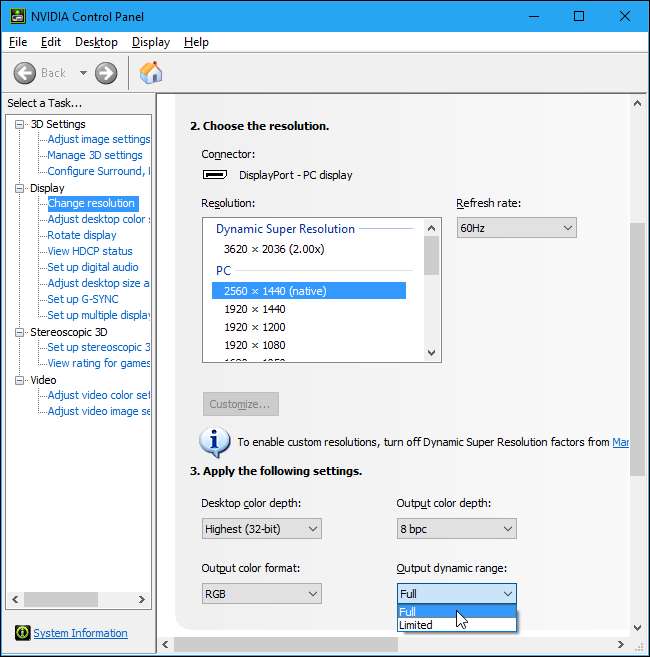
วิธีเปลี่ยนเป็น RGB Full บนกราฟิก AMD
หากคุณมีฮาร์ดแวร์กราฟิกของ AMD ให้คลิกขวาที่พื้นหลังเดสก์ท็อปของคุณแล้วเลือกตัวเลือก“ การตั้งค่า AMD Radeon” เพื่อเปิดแผงควบคุมการตั้งค่า AMD Radeon
เลือก Display> Preferences> Pixel Format คลิกช่อง“ Color Pixel Format” แล้วเลือก“ RGB 4: 4: 4 Pixel Format PC Standard (Full RGB)”
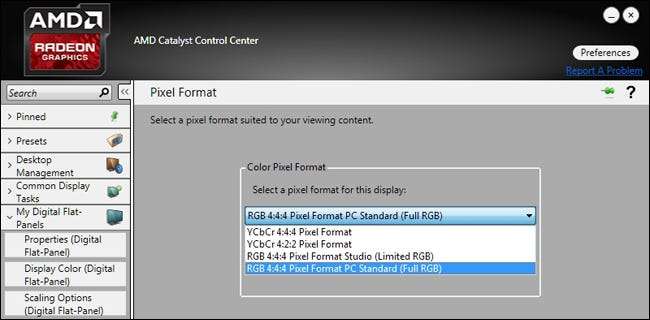
วิธีเปลี่ยนเป็น RGB แบบเต็มบนกราฟิก Intel
หากคุณมีฮาร์ดแวร์กราฟิกของ Intel ให้คลิกขวาที่พื้นหลังเดสก์ท็อปของคุณแล้วเลือก“ คุณสมบัติกราฟิก” เพื่อเปิดแผงควบคุมกราฟิกของ Intel
เลือก Display> General Settings> Advanced แล้วคลิก“ Full Range” ภายใต้ Quantization Range
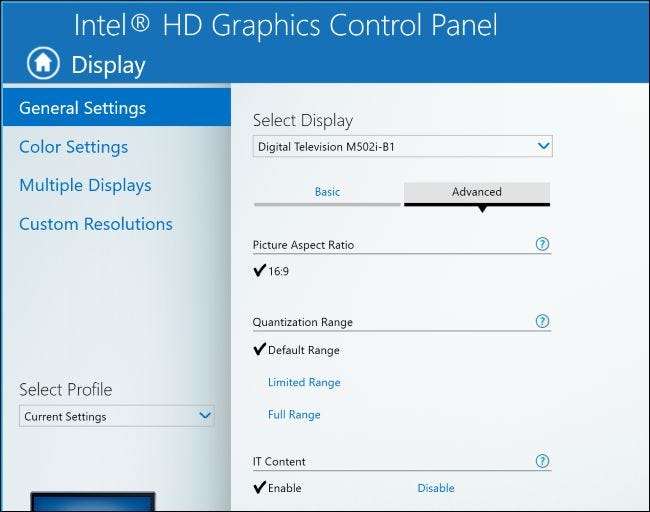
บางคนรายงานว่าการตั้งค่านี้ถูกรีเซ็ตเป็น RGB Limited หลังจากอัพเกรดไดรเวอร์กราฟิกแล้ว หากระบบของคุณตั้งค่าเป็น RGB Limited และคุณตั้งค่าเป็น RGB Full การอัปเดตอาจเปลี่ยนการตั้งค่ากลับเป็น RGB Limited ในอนาคต จับตาดูให้ดี.
นอกจากนี้ยังมีการตั้งค่าแยกต่างหากสำหรับจอแสดงผลแต่ละจอที่คุณเชื่อมต่อกับคอมพิวเตอร์ดังนั้นคุณอาจต้องเปลี่ยนหลายครั้งหากคุณมีหลายจอ เพียงเลือกจอแสดงผลที่คุณต้องการกำหนดค่าในแผงควบคุมของไดรเวอร์กราฟิกจากนั้นเปลี่ยนการแสดงผลเป็น RGB Full
อย่าลืมว่าคุณต้องการให้เอาต์พุตของพีซีตรงกับจอแสดงผลของคุณ ควรตั้งค่าหน้าจอคอมพิวเตอร์ทั้งหมดเป็น RGB แบบเต็มตามค่าเริ่มต้นดังนั้นคุณจึงต้องการให้พีซีของคุณแสดงผลเป็น RGB แบบเต็ม หากคุณเชื่อมต่อกับทีวีคุณจะต้องดูว่าทีวีของคุณใช้ RGB แบบเต็มหรือแบบ จำกัด หากทำได้ให้ตั้งค่าทั้งพีซีและทีวีของคุณเป็น RGB แบบเต็ม หากทำไม่ได้ให้ตั้งค่าทั้งสองแบบเป็นแบบ จำกัด ทั้งสองต้อง "เห็นด้วย" หากคุณต้องการสีที่ถูกต้อง







